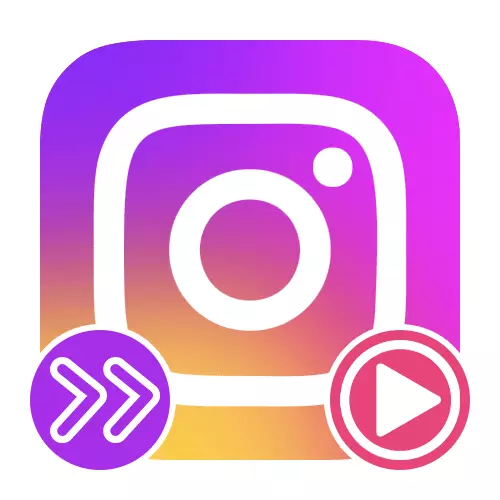
Paso 1: Preparación de rodillos
En vista del hecho de que Instagram, independientemente de la versión, no proporciona herramientas para trabajar con la velocidad del video, cree que dicho efecto tendrá por separado. Para hacer esto, puede usar una cámara estándar o cualquier otra aplicación adecuada que le permita guardar el rodillo en formato MP4 óptimo para esta red social.
Leer más: Descargar video de Instagram a Teléfono

Si desea utilizar todas las funciones de la cámara interna de Instagram, puede visitar la sección "Cuenta" en la "Configuración" de la aplicación y habilitar el ahorro automático de registros publicados a través de "Publicaciones originales". Al mismo tiempo, después de colocar el video, se puede eliminar sin daños a la copia local en la galería.
Leer más: Descargar video de la historia en Instagram

En el caso de almacenamiento, hay una solución más conveniente disponible para hacer clic en el icono de flecha en el panel superior del Editor interno y la confirmación de descarga. Por lo tanto, no es necesario publicar y posterior eliminación de no suficiente rodillo rápido, que, además, no siempre es posible completar debido a las limitaciones estrictas en términos de duración máxima.
Paso 2: Agregar efecto de aceleración
Como ya se señaló, de forma predeterminada en la red social, no hay herramientas para imponer un efecto de aceleración en el video y, por lo tanto, en cualquier caso, una de las aplicaciones de terceros deberá usar. Consideraremos dos editores que proporcionaron las oportunidades necesarias de forma condicional y relevantes en diferentes situaciones.Opción 2: Hyperlapse
La aplicación móvil Hyperlapse para dispositivos iOS es una adición oficial de Instagram, dirigida principalmente a una aceleración de video simple pero eficiente sin pérdida de calidad. A diferencia de los editores universales, esta herramienta no proporciona la capacidad de agregar archivos predeterminados.
Descargar Hyperlapse de App Store
- Después de instalar el programa en el enlace anterior, cree un video por analogía con cómo se realiza esto por cualquier cámara. Desafortunadamente, no hay filtros auxiliares aquí, pero esto no interfiere con agregarlos posteriormente.
- Después de completar la preparación de grabación, use el panel inferior para acelerar el video hasta 12 veces, eliminando el control deslizante hacia el lado derecho. Para guardar, use una marca en la esquina superior derecha de la pantalla.
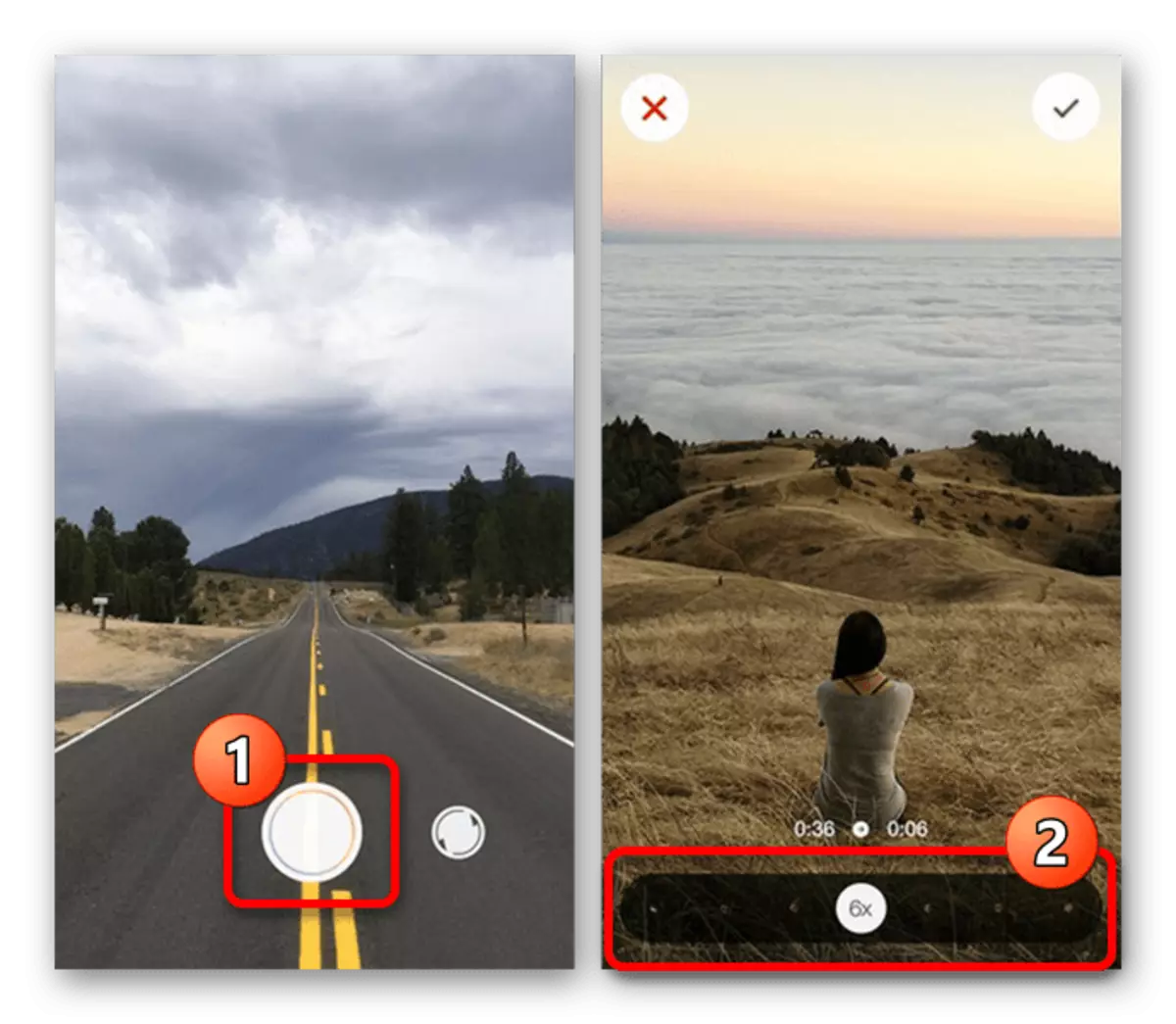

Durante el guardado, el programa se ofrecerá automáticamente a exportar un rodillo en Instagram. Será suficiente para elegir una vista de escritura, realizar los cambios necesarios utilizando el Editor interno y confirmar la descarga.
Paso 3: Publicación de video
Al finalizar la preparación de video, si prefiere guardar el resultado en la memoria del dispositivo móvil o el editor seleccionado no admite la publicación directamente en Instagram, la ubicación tendrá que hacerse manualmente. Para implementar esta tarea, el archivo debe estar en formato MP4 y cumplir con los requisitos para la duración directamente dependiendo de la sección de red social.
Lee mas:
Formatos y dimensiones para video en Instagram
Añadiendo video a storsis en Instagram

La adición se realiza presionando el botón "+" en el panel inferior de la aplicación oficial y la selección posterior del registro de la galería. En general, el procedimiento no es prácticamente diferente de trabajar con imágenes, sin contar un editor ligeramente modificado.
